SIS-CC SDMX (Beta)
Hinweis
Der folgende Artikel über den Connector wird von der Statistical Information System Collaboration Community (SIS-CC) zur Verfügung gestellt, dem Eigentümer dieses Connectors und Mitglied des Microsoft Power Query Connector Certification Program. Wenn Sie Fragen zum Inhalt dieses Artikels haben oder Änderungen an diesem Artikel wünschen, besuchen Sie die SIS-CC-Website und nutzen Sie die dortigen Supportkanäle.
Zusammenfassung
| Element | Beschreibung |
|---|---|
| Freigabestatus | Beta |
| Produkte | Power BI (Semantikmodelle) Power BI (Dataflows) Fabric (Dataflow Gen2) |
| Unterstützte Authentifizierungsarten | Anonym |
| Funktionsreferenz-Dokumentation | — |
Voraussetzungen
Bevor Sie beginnen, müssen Sie sicherstellen, dass Sie die URL der API des Dienstanbieters richtig konfiguriert haben. Der genaue Ablauf hängt vom jeweiligen Dienstanbieter ab.
Unterstützte Funktionen
Import von SDMX-CSV 2.1 Format. Andere Formate werden nicht unterstützt.
Anweisungen zum Connector
So stellen Sie eine Verbindung zu SDMX Web Service-Daten her:
Wählen Sie Get Data aus dem Menüband Home in Power BI Desktop. Wählen Sie Alle aus den Kategorien auf der linken Seite, und wählen Sie dann SIS-CC SDMX. Wählen Sie dann Verbinden aus.
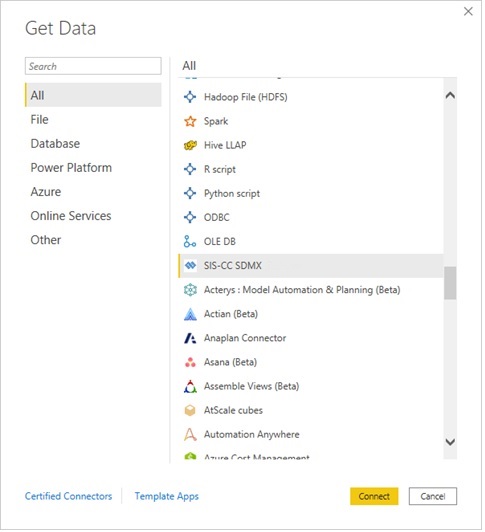
Füllen Sie die Parameter aus:
- Geben Sie unter Datenabfrage-URL eine SDMX-REST-Datenabfrage-URL ein (der Webdienst muss das SDMX-CSV-Format unterstützen).
- Wählen Sie unter Anzeigeformat eine der Optionen aus:
- Codes und Labels anzeigen; Beispiel: FREQ: Frequenz
- Codes anzeigen; Beispiel: FREQ
- Beschriftungen anzeigen; Beispiel: Frequenz
- Geben Sie optional eine Sprachpräferenz in Label language preference unter Verwendung eines IETF BCP 47-Tags ein
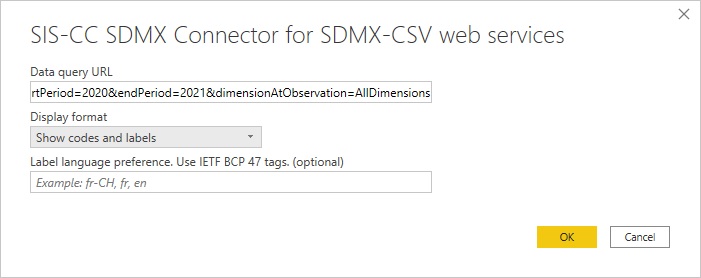
Wenn dies das erste Mal ist, dass Sie sich mit dem REST-Webdienst im vorherigen Schritt Datenabfrage-URL verbinden, wird dieser Authentifizierungsschritt angezeigt. Da die Verbindung anonym ist, wählen Sie Connect
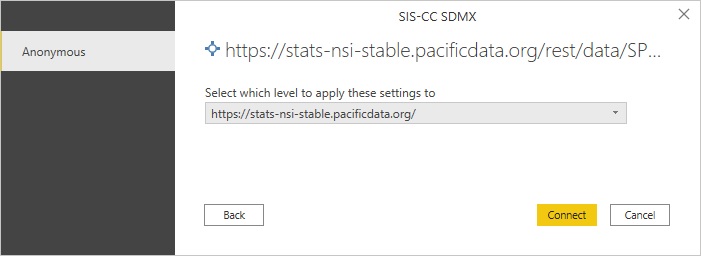
Wählen Sie Laden, um die Daten in Power BI zu importieren, oder Daten transformieren, um die Abfrage im Power Query Editor zu bearbeiten, wo Sie die Abfrage vor dem Laden in Power BI verfeinern können.
Beschränkungen und Probleme
Diese Version des Connectors unterstützt nicht den Import der Datenformate SDMX-ML oder SDMX-JSON.
Nächste Schritte
Wenn Sie eine Funktionsanfrage einreichen oder zu dem Open-Source-Projekt beitragen möchten, besuchen Sie die Gitlab-Projektseite.
Feedback
Bald verfügbar: Im Laufe des Jahres 2024 werden wir GitHub-Issues stufenweise als Feedbackmechanismus für Inhalte abbauen und durch ein neues Feedbacksystem ersetzen. Weitere Informationen finden Sie unter https://aka.ms/ContentUserFeedback.
Feedback senden und anzeigen für